Nebel-Effekt animieren (Natur-Effekte)
„… Der Wald steht schwarz und schweiget,
Und aus den Wiesen steiget
Der weiße Nebel wunderbar …“
Diese romantischen Zeilen aus dem „Abendlied“ von Mathias Claudius beschwören eine ganz besondere Atmosphäre, wie man sie jetzt im Herbst häufig erleben kann. Wie Sie auch Ihren Bildern einen besonderen Zauber verleihen können, zeige ich Ihnen in diesem Beitrag. Erfahren Sie, wie Sie in DiaShow und Stages mit dem Erweiterungspaket „Natur-Effekte“ für Ihre Bilder einen Nebel-Effekt animieren. Wie das aussehen kann, sehen Sie in diesem Video.
Nebel-Effekt selbst animieren
Der Grundaufbau des Nebel-Effektes ist bei allen Beispielen identisch. Alle Elemente werden aus der Toolbox in die Timeline gezogen. In der obersten Spur eines Kapitels oder einer Flexi-Collage liegt das Foto, in der Spur darunter der Rauch-Effekt. Durch das Verändern der Einstellungen der Rauch-Partikel werden unterschiedliche Nebelvarianten erzeugt.
Um ein Gefühl für die Eigenschaften der Partikel zu bekommen, verändern Sie die Werte wie Richtung, Alter, Anzahl und Geschwindigkeit am besten Stück für Stück und beobachten Sie die Reaktion im Layoutdesigner. So finden Sie garantiert die Nebel-Eigenschaften, die perfekt zu Ihrem Bildmotiv passen.
Im Folgenden finden Sie die Beispiele aus dem Video aufgelistet – jeweils mit Erläuterungen zum Aufbau und den Einstellungen.
Die Beispiele wurden mit Stages 10 erzeugt, können aber meist auch mit DiaShow 10 Premium und Ultimate durch das Erweiterungspaket „Natur-Effekte“ umgesetzt werden. Nur in Stages ist die Möglichkeit vorhanden, das Partikel-Leben zu beeinflußen. Die Kurve bei der „Deckkraft“ im Abschnitt „Partikelleben“ sorgt z.B. dafür, dass die Partikel jeweils sanft ein- und ausgeblendet werden. In Premium/Ultimate kann dieser Abschnitt in den Eigenschaften nicht editiert werden, ist aber durch die Eigenschaften des Rauch-Effektes dennoch vorbelegt.
Je nach Rechnerleistung kann das Live-Abspielen im Vollbildmodus stockend wirken, in einem errechneten Video wird der Effekt nebelweich erscheinen.
Wald mit aufsteigendem Nebel
In einer Flexi-Collage liegt ein Bild und ein Rauch-Objekt. Auf das Bild ist ein Zoom/Kameraschwenk gelegt.
Die Flexi-Collage wird via Alphablending eingeblendet – so erscheinen Bild und Nebel gleichermaßen sanft zusammen.
Das Rauch-Objekt wird über das Bild bewegt per Bewegungspfad. So scheint der gesamte Bodennebel nach oben zu steigen, wo er sich dann auflöst. Dafür wurde die Anzahl pro Sekunde wurde mit einer Kurve beschrieben (nur in Stages möglich).
See mit Nebel
In einem Kapitel befinden sich das Bild und zwei Rauch-Objekte. Auf dem Bild liegt ein Zoom/Kameraschwenk. (Dabei wird die Wasserlinie aber immer in der Bildmitte gehalten.)
Ein Rauch-Objekt (Bild Rauch 1) bedeckt nur den Nebelstreifen der Wasserkante im Bild. Ziehen Sie es im Layoutdesigner passend zurecht.
Das zweite Rauch-Objekt (Rauch 2)liegt auf dem kompletten Wasserbereich und wird per Bewegungspfad schmaler. Beide Partikel haben unterschiedliche Einstellungen bei der Richtung, dem Alter und der Geschwindigkeit.
(Bitte Bilder anklicken zum Vergrößern)
- Eigenschaften Rauch 1
- Eigenschaften Rauch 2
Schwäne mit Nebel und Weichzeichner
In einer „Über“-Flexi-Collage befindet sich der Weichzeichner-Effekt mit dem Bild der Schwäne. Dabei wird die Stärke des Weichzeichners mit der Zeit auf Null verringert (nur in Stages möglich).
Die Rauchpartikel befinden sich in einer weiteren Flexi-Collage unter dem Bild. Diese Flexi-Collage dient dazu, den Rauch auszublenden – hier geschieht das mit einer 4 sekündigen Ausblendung „Weich“ (Anpassen auf Muster „Verlauf, Nebel“). Die beiden Rauchpartikel unterscheiden sich nur minimal von der Einstellung der Richtung. Durch das doppelte Vorhandensein entsteht mehr Dichte und Varianz.
An der „Über“-Flexi-Collage befindet sich noch ein Zoom-/Kameraschwenk, mit dem ins Bild (samt Nebel) gefahren wird.
Pflanze mit Nebel-Effekt und s/w-Farbe-Wechsel
Ein Farbwechsel-Effekt, der auch schon ohne Nebel-Animation wirkt: In einem Kapitel liegen zwei identische Bilder. Das erste Bild hat dabei den Bildeffekt s/w (schwarz-weiß). Das zweite (farbige) Bild erhält eine sehr lange Einblendung – 5 Sekunden – „Verlauf, weich“ („Anpassen“ mit „Muster Folie“). Dadurch erscheint das zweite, farbige Bild ganz langsam, Stück für Stück.
Der Nebel-Effekt entsteht in einem verkleinerten Bereich an einem Pfad entlang. Der Nebel steigt so verteilt über das Bild auf. Das Rauch-Objekt führen Sie dabei mit einem Bewegungspfad über das Bild. Bei den Partikel-Eigenschaften wird passend dazu bei „Emitter“ die Option „Am Pfad entlang“ eingestellt.
Animierter Schriftzug „Nebel“ (Intro)
Mit Hilfe des Masken-Effektes (nicht in Premium) lässt sich der Nebel-Effekt in Schrift animieren. Dabei wird „im Hintergrund“ auf dem kompletten Foto Nebel animiert. Darüber liegt das Bild noch einmal – mit durch den Masken-Effekt „ausgestanzten“ Buchstaben, die den Blick auf das dahinter liegende Nebelfoto freigeben.
In einer Flexi-Collage liegt das Bild (mit Zoom/Kameraschwenk), darunter das Rauch-Objekt. Der Rauch geht über das ganze Bild, später ist aber nur der untere Bereich zu sehen (Bild 1).
In die darunter liegende Spur kommt der Masken-Effekt. In dessen Inhaltsebene kopieren Sie noch einmal das identische Bild aus der obersten Spur (mit Zoom/Kameraschwenk).
Die Maskenebene wird mit einem Text-Objekt befüllt. Wählen Sie große, dicke Buchstaben, damit der Nebel gut zu erkennen ist.
Wichtig: Wählen Sie beim Masken-Effekt (roten Effektrahmen anklicken) „Maske umkehren“ – sonst ist überall Nebel zu sehen, außer in den Buchstaben.
Ich habe das Text-Objekt zusätzlich in eine Flexi-Collage gelegt. Diese hat die Einblendung „Plasma“ („Anpassen“ mit Muster „Plasma, fein 1“) und sorgt für ein effektvolleres Erscheinen der Nebel-Buchstaben.
- Aufbau 1
- Aufbau 2
Passende Einblendungen für Nebel-Effekte
Wenn Sie Bilder mit Nebeleffekten einblenden möchten oder zwischen Nebelbildern überblenden möchten, empfehle ich Ihnen folgende Einblendungen, die ich auch im Beispielvideo genutzt habe. Für noch sanftere Übergänge, erhöhen Sie die Überblendungsdauer der Einblendung (Button „Anpassen“).
– Alphablending
– Verlauf, weich – unter „Anpassen“ finden Sie noch zusätzlich eine Musterauswahl „Folie“, „Magma“ und „Nebel“
– Weich – mit zusätzlicher Musterauswahl unter „Anpassen“
– Plasma – ebenfalls zusätzliche Musterauswahl unter „Anpassen“
Viel Spaß beim Nachmachen und Experimentieren!


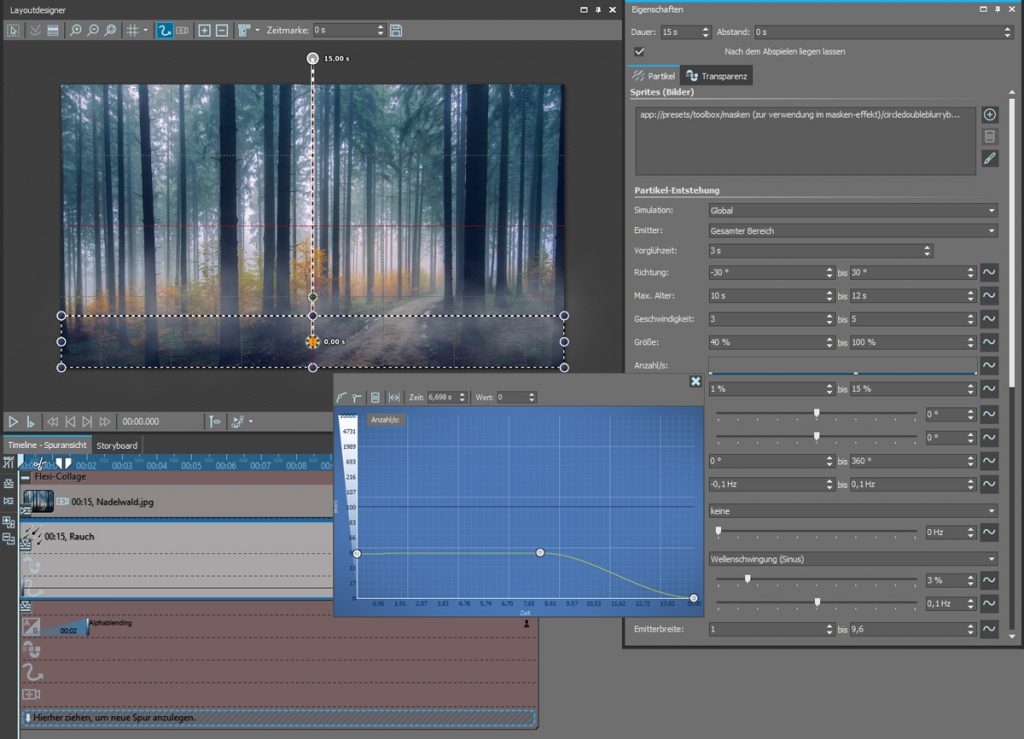


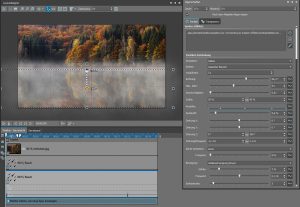

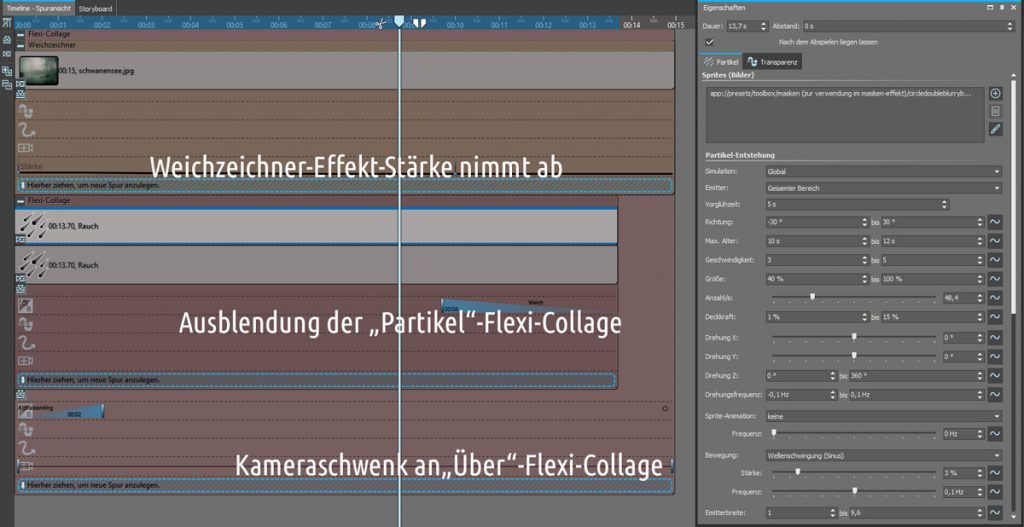

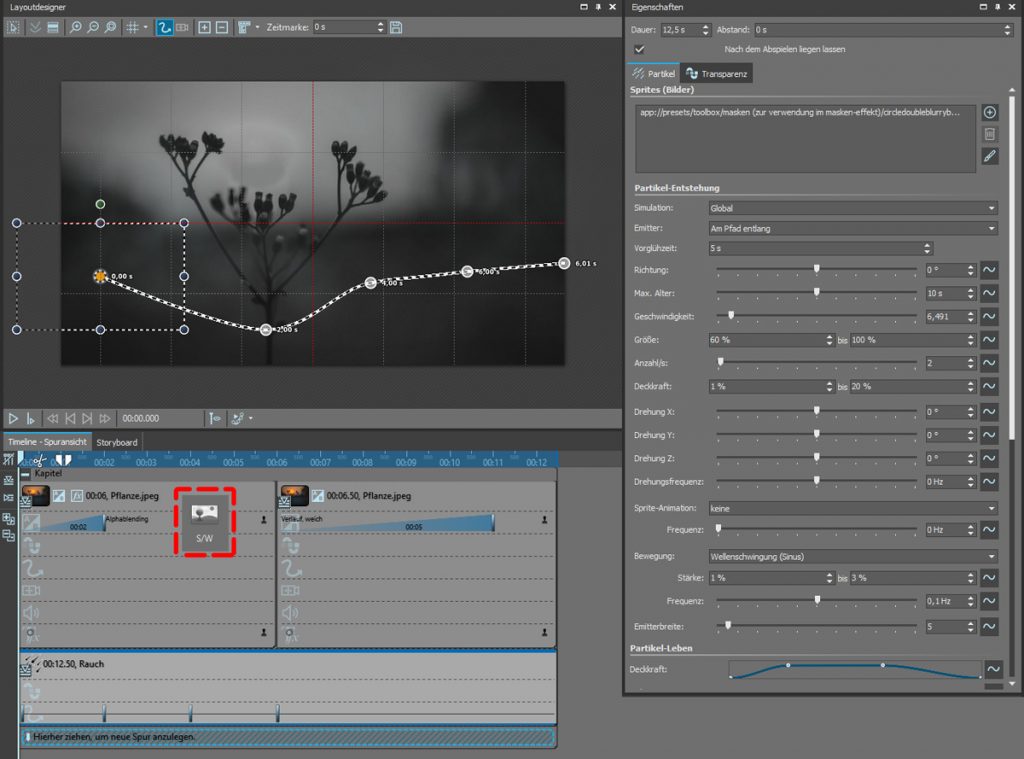
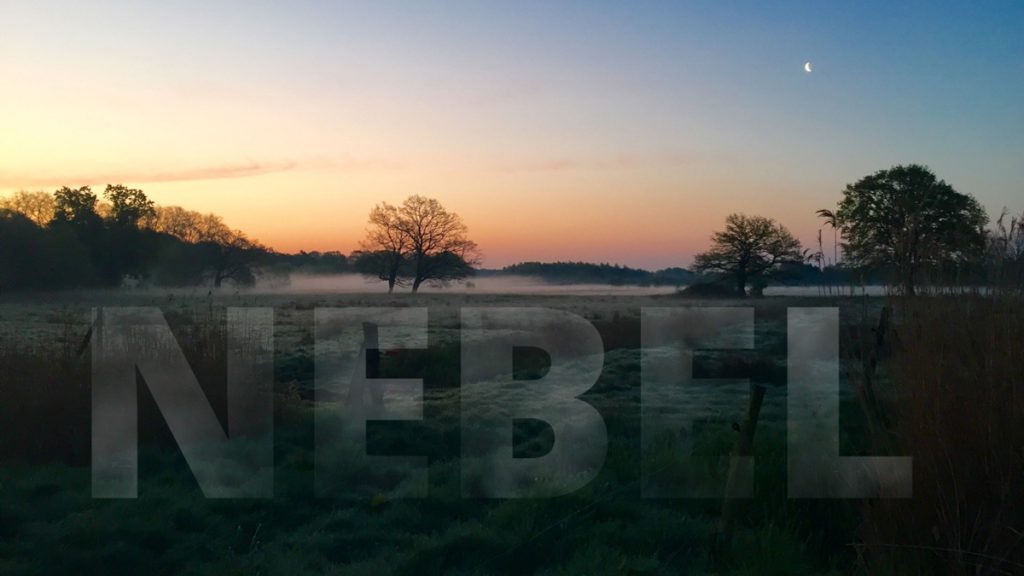

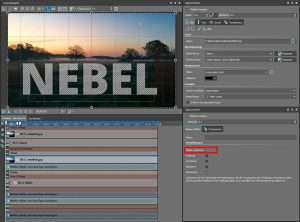

 (11 Stimmen, durchschnittlich: 4,09 von 5)
(11 Stimmen, durchschnittlich: 4,09 von 5)

